Sådan oprettes en usynlig mappe på Windows 10 Desktop
Miscellanea / / August 05, 2021
Der er mange tip og tricks, som Windows-pc ser. Nogle kræver brug af Registreringseditor og Kommandoprompt, mens andre kan gøres lettere. Og i denne vejledning deler vi sidstnævnte. I dag viser vi dig trinene til at oprette en usynlig mappe på dit Windows 10-skrivebord. Antag, at du midlertidigt vil skjule enhver mappe for dine venner eller bare ønsker at prankere dem, ja det er April Fools Day alligevel!
Eller hvis du ønsker at holde dine personlige filer under wraps eller bare ønsker at forhindre det i at blive slettet ved et uheld, så vil dette trick helt sikkert være nyttigt. Indrømmet, at det ikke er helt sikkert og måske også tilfældigt bliver opdaget, men det er alligevel en ret praktisk løsning. Derudover tager vi ikke anelse om nogen tredjepartssoftware, alle trin udføres ved hjælp af det, der er til vores rådighed. Med det sagt er her instruktionerne til at oprette en usynlig mappe på dit Windows 10-skrivebord.
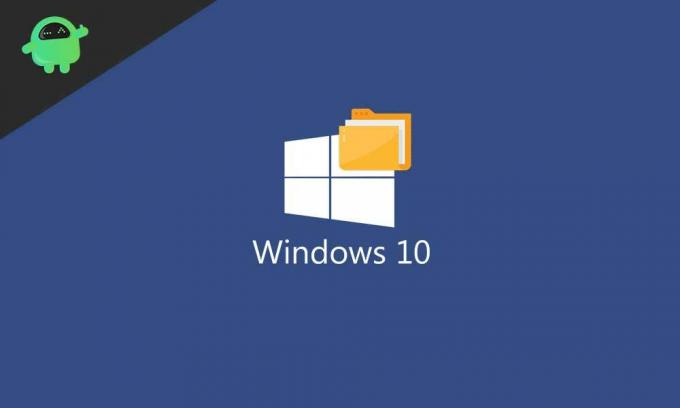
Indholdsfortegnelse
-
1 Opret en usynlig mappe på Windows 10 Desktop
- 1.1 Trin til at oprette en usynlig mappe
- 1.2 Gør mappe synlig igen
- 1.3 Er denne metode dårligt bevis?
Opret en usynlig mappe på Windows 10 Desktop
Oprettelse af en usynlig mappe er ret let. Følg nedenstående trin for det samme. Derefter deler vi også trinene for at få denne mappe til at vises igen, hvis du foretrækker at gøre det nogle gange i den nærmeste fremtid. Følg med.
Trin til at oprette en usynlig mappe
- Gå over til Windows 10-skrivebordet, og opret en ny mappe. Dette kunne gøres ved at højreklikke på skrivebordet og vælge Ny > Folder.
- Som standard navngives det som Ny mappe. Du bliver bedt om at omdøbe det. For at gøre det skal du trykke og holde nede ALT og indtast nummeret 255 fra det numeriske tastatur og tryk Gå ind. Sørg for at bruge det numeriske tastatur og ikke nummertasterne øverst på tastaturet.
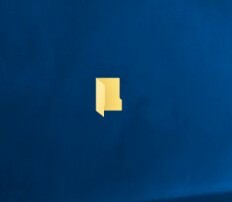
Mappe med det usynlige navn - Hvad vi gjorde lige nu? For at fjerne tvivlen har vi skrevet et specielt ASCII-tegn, der ikke er på dit tastatur. Som et resultat understøttes eller vises navnet på mappen ikke i Windows Stifinder eller Desktop.
- Nu er det tid til også at gøre ikonet usynligt. For at gøre det skal du højreklikke på den mappe og vælge Ejendomme.
- Klik derefter på Tilpas fanen og klik på Skift ikon under afsnittet Mappeikon.

- Rul til højre under ikonet Skift for mappe, vælg det usynlige ikon (se billedet nedenfor) og klik OKAY. Klik igen Okay > ansøge for at lukke dialogboksen.
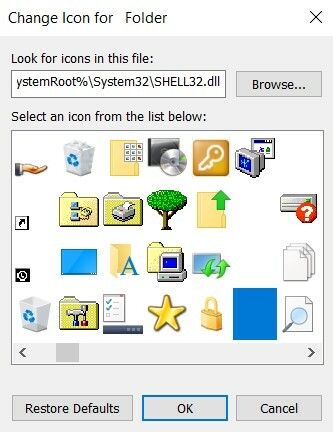
Det er det. Du har oprettet en usynlig mappe med succes på Windows 10-skrivebordet. Lad os se trinene for at tilbageføre de nævnte ændringer.
Gør mappe synlig igen
På ethvert tidspunkt, hvis du skifter mening og ønsker at synliggøre mappen igen, her er hvad der skal gøres.
- Højreklik på den usynlige mappe, og vælg Ejendomme.
- Gå over til Tilpasning fanen og klik på Skift ikon. Vælg et af de synlige ikoner, og klik på OKAY.
- Højreklik igen på mappen og vælg Omdøb. Giv det ethvert navn efter eget valg, og tryk på Enter. Det er det. Du har fortrydet ændringerne.
Er denne metode dårligt bevis?

Ikke rigtig. Selvom mappen er usynlig på dit Windows 10-skrivebord, er der alligevel mange måder, hvorpå nogle kan lande på den, med vilje eller ej. Hvis nogen vælger flere mapper på skrivebordet, vælges det også, og du bemærker muligvis, at mappen bliver fremhævet med stiplede linjer. Det samme er muligt, hvis nogen holder musen over den mappe (som det kunne ses ovenfor). På samme måde er alt indhold i den usynlige mappe stadig tilgængeligt via systemsøgningen. Så hvis du virkelig ønsker at sikre din mappe eller dit indhold, skal du gå over til vores PC tip og tricks afsnit. På samme måde kan du også tjekke vores iPhone og Android tip og tricks at vide mere.



![Sådan installeres AOSP Android 10 til BLU Advance A6 (2018) [GSI Diskant Q]](/f/5333319f5dee46eb13584f37a38cb06f.jpg?width=288&height=384)